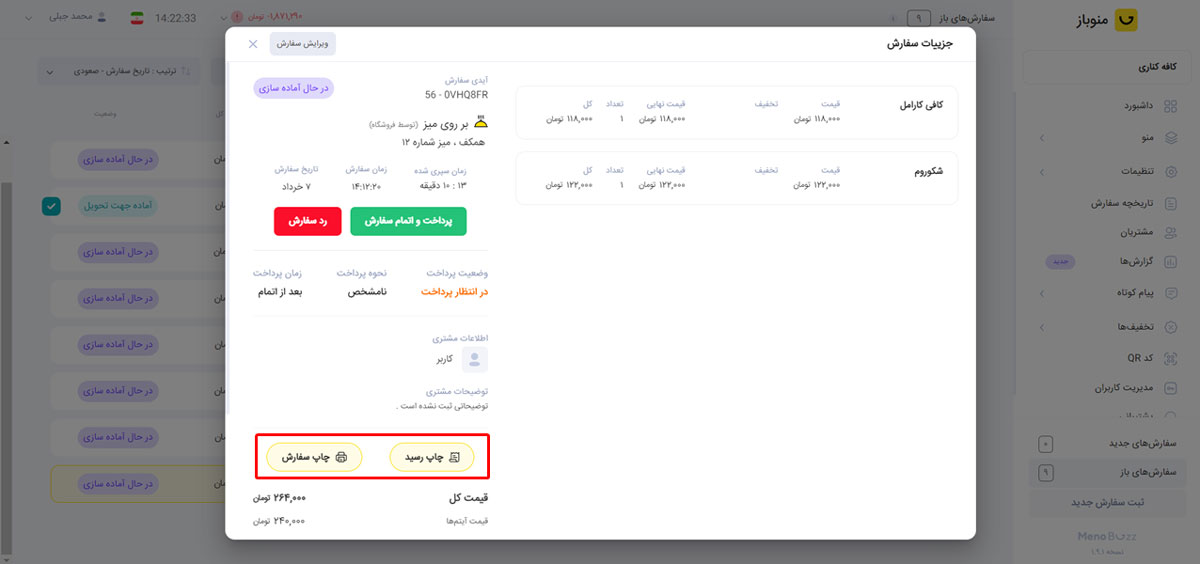کاربرد
فرض کنید 2 نفر به کافه رستوران شما مراجعه کرده و در قالب یک سفارش، یک پیتزا و یک کاپوچینو سفارش می دهند. طبیعتا در این صورت می بایست برای هر یک از بخش های آشپزخانه فرنگی و بار گرم یک فیش جداگانه چاپ کرده و به آنها اطلاع دهید تا درگیر فرآیند آماده سازی سفارش شوند.
اما باید در نظر داشته باشید که وجود آیتم پیتزا در سفارش های بار و یا وجود قهوه در سفارش های آشپزخانه موجب سردرگمی و گاها بروز خطا خواهد شد! این موضوع به سادگی با قابلیت تفکیک چاپ آیتم ها در پلتفرم منوباز قابل مدیریت است و شما می توانید تعیین کنید که هر آیتم در کدام چاپگر چاپ شود. به عبارت دیگر با استفاده از این امکان در مثال گفته شده، فیش چاپ شده در آشپزخانه تنها شامل پیتزا بوده و آیتم کاپوچینو در آن وجود ندارد. از طرفی فیش چاپ شده در چاپگر بار نیز تنها شامل کاپوچینو بوده و موجب سردرگمی یا اشتباه انسانی نخواهد شد.
نحوه تنظیم
برای استفاده از این قابلیت می بایست از پنل مدیریت منوباز وارد بخش تنظیمات شده و گزینه تنظیمات چاپگر را انتخاب کنید.
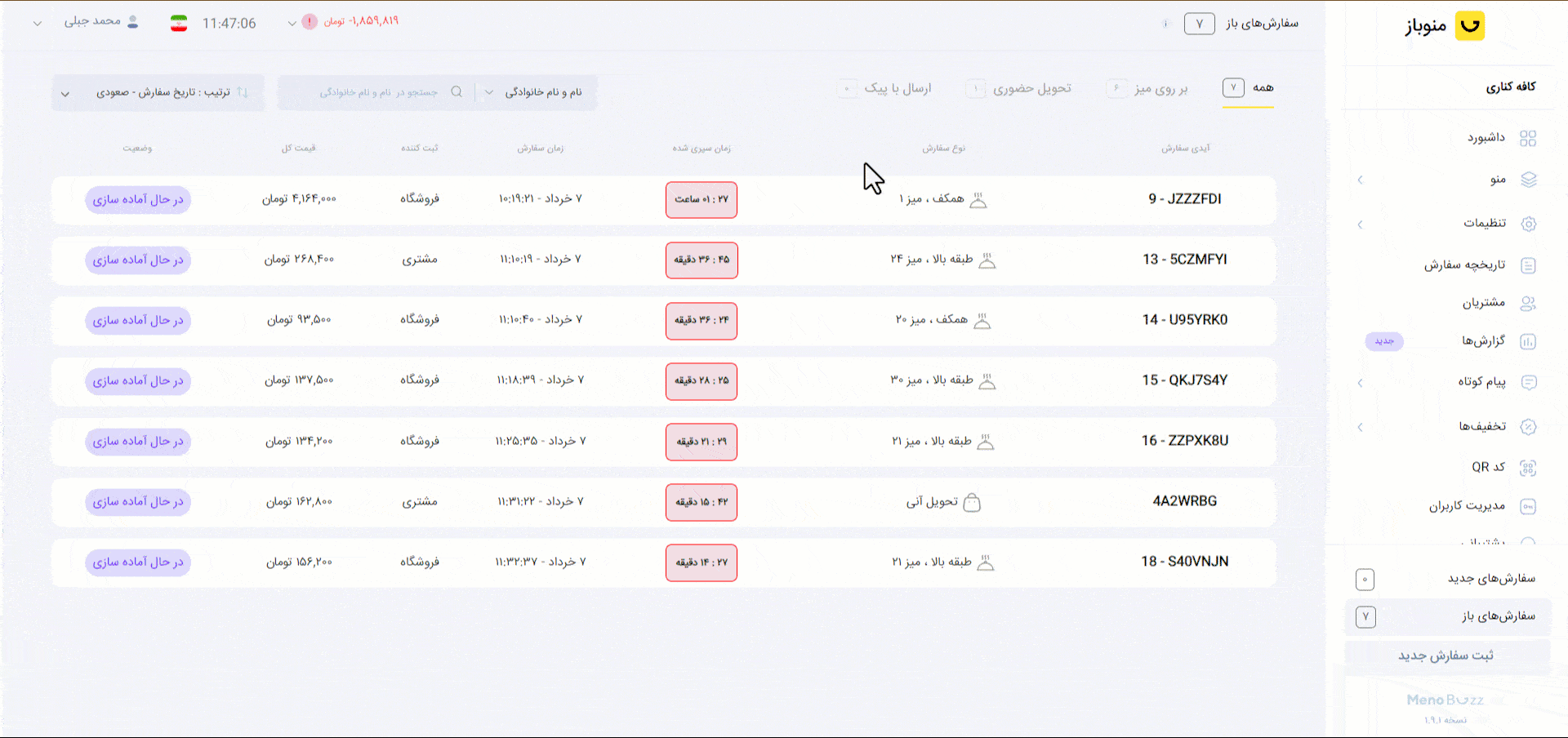
سپس از بین چاپگرهای موجود، چاپگر مد نظر خود را انتخاب کرده و روی آن کلیک کنید.
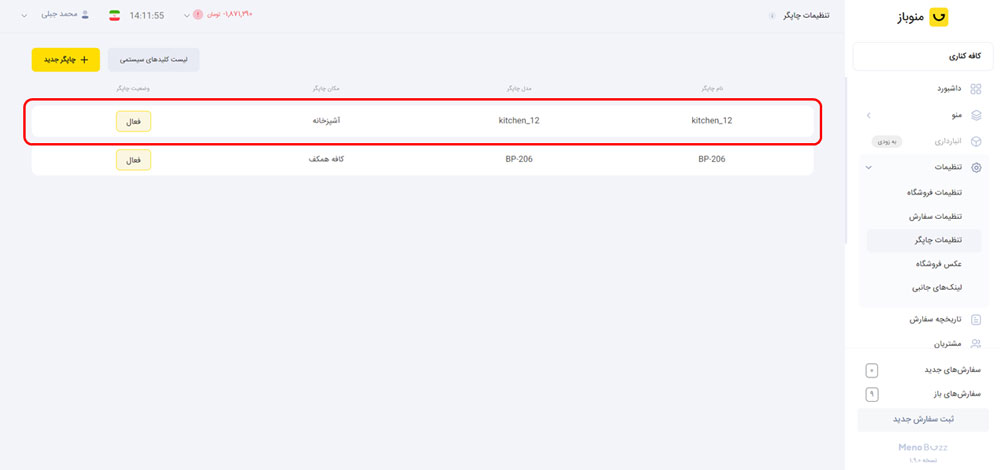
در پنجره نمایش داده شده به سمت پایین اسکرول کنید تا به بخش “تنظیمات چاپ آیتمها” برسید.
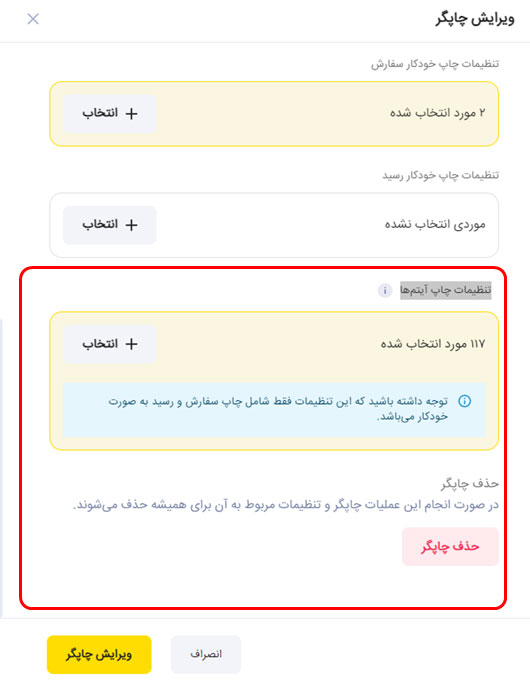
با کلیک بر روی دکمه “انتخاب” می توانید لیست تمام آیتم های موجود در منوی رستوران را مشاهده کنید.
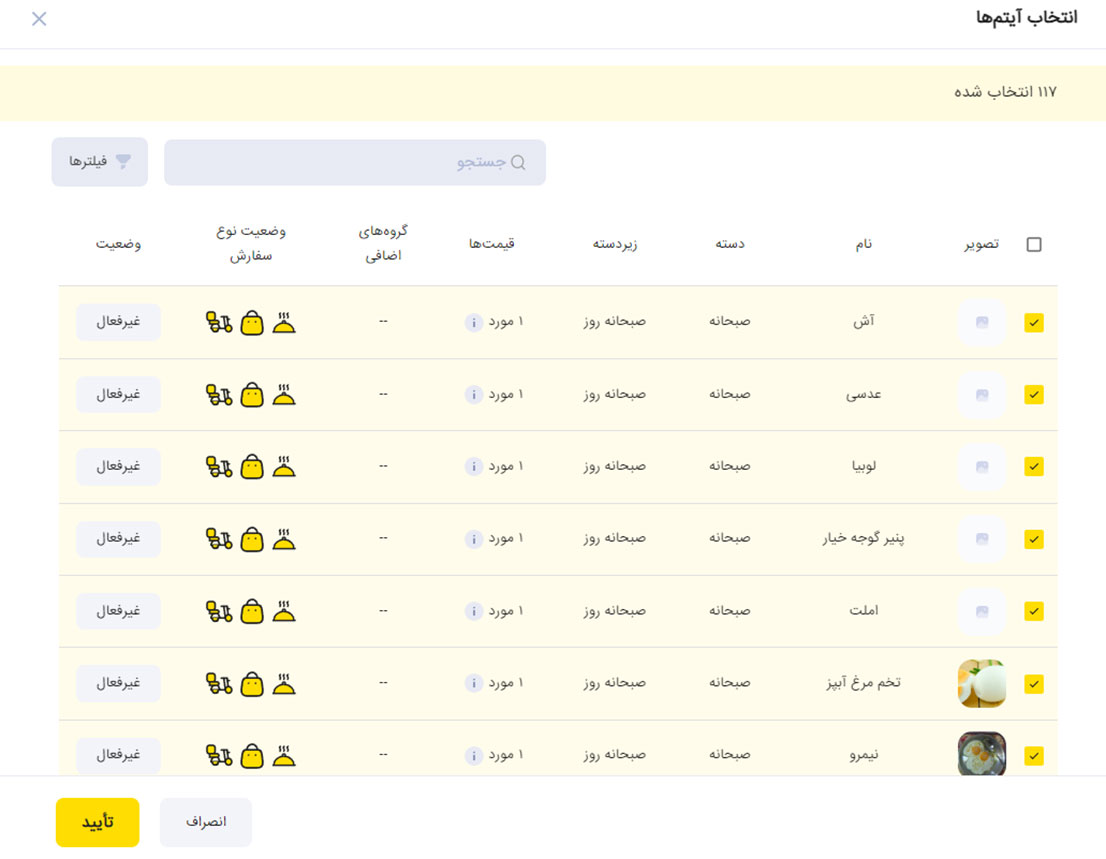
در این بخش می توانید آیتم های مد نظر خود را جهت چاپ در چاپگر انتخاب شده، تعیین کنید. تنها کافیست تیک سمت راست آیتم را فعال کرده و روی گزینه تایید کلیک کنید.
البته لازم به ذکر است می توانید در صفحه ایجاد یا ویرایش محصول نیز چاپگر مربوط به هر آیتم را به صورت جداگانه تعیین کنید.
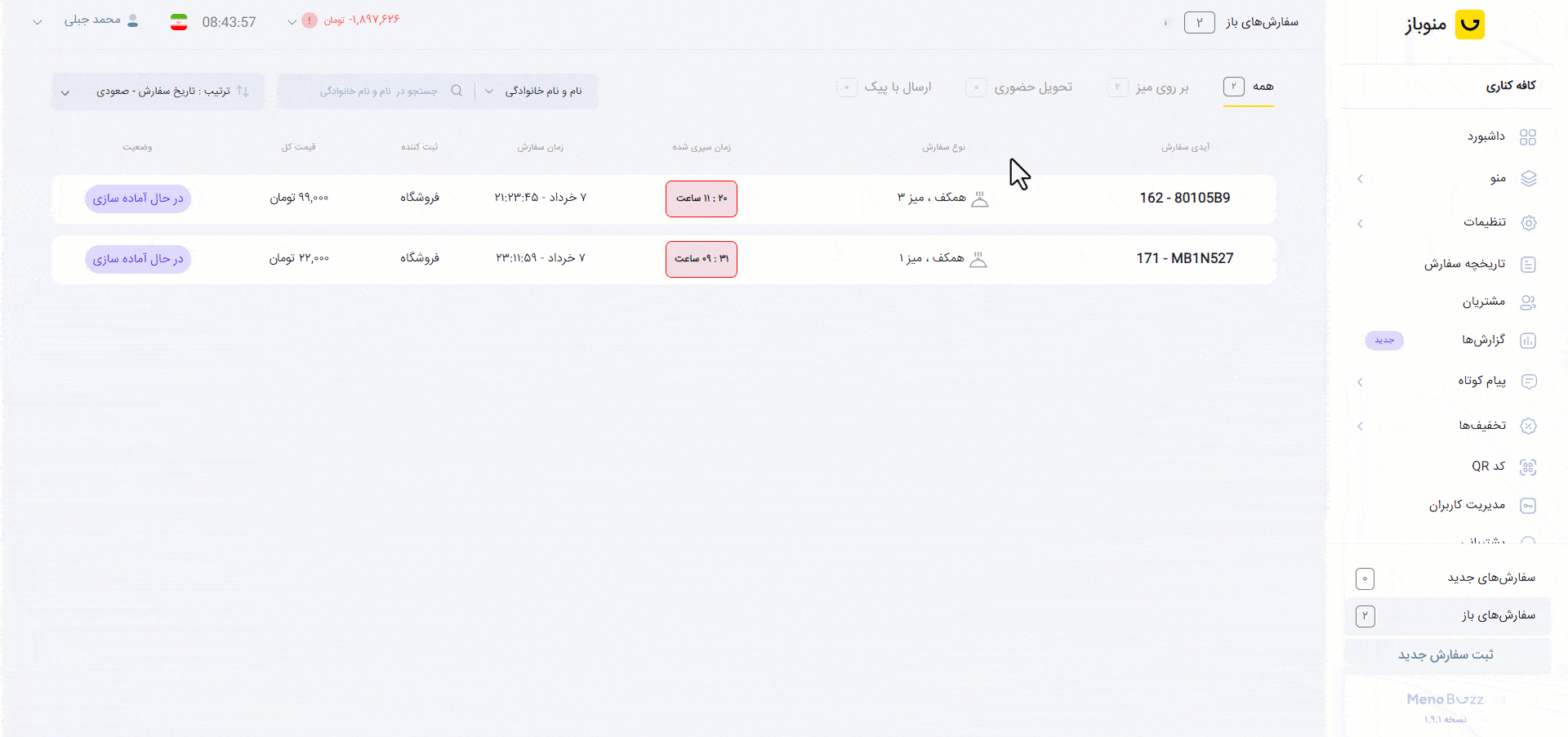
نکته: توجه داشته باشید که این تنظیمات فقط بر روی فیش هایی که به صورت خودکار چاپ می شوند، تاثیر داشته و در صورت چاپ دستی سفارش از بخش جزئیات، سفارش به صورت کامل چاپ خواهد شد.